共用連線與專用連線
從 Excel、Word 和 PowerPoint 的 Oracle Smart View for Office 中,您可以使用共用或專用連線來連線至各種支援的資料來源,例如 Oracle Fusion Cloud Enterprise Performance Management 和 Oracle Enterprise Performance Management System 來源。
一般而言,每個工作表都可以連線至一個提供者資料來源。但是,針對下列提供者,您可以與每個工作表、投影片或文件其相同資料來源類型的多個執行處理連線:Planning、Planning 模組、Enterprise Profitability and Cost Management、FreeForm、Financial Consolidation and Close、Tax Reporting、Oracle Essbase 雲端和內部部署、Oracle Analytics Cloud 和 Oracle Business Intelligence Enterprise Edition。
身為 Smart View 的使用者,您可能擁有共用連線或專用連線的存取權限,或是同時擁有上述兩種連線的存取權限。從版本 20.200 開始,您可以使用虛名 URL (也稱為自訂 URL) 來存取連線。
本主題涵蓋下列各節:
共用連線
您可以建立與 Cloud EPM 來源和內部部署 Oracle Hyperion Enterprise Performance Management Workspace 來源共用的連線。
針對 EPM Workspace 連線,每個連線都可以連線至多個提供者類型。圖 4-3 說明這類型的連線。
針對 Cloud EPM 來源,有兩種使用共用連線的方式:
-
每一共用連線一個雲端提供者。
例如,共用連線 "A" 連線至您的 Planning 商業流程執行處理;共用連線 "B" 則連線至您的 Financial Consolidation and Close 商業流程執行處理。
圖 4-1 說明這類型的連線。
-
每一共用連線多個 Cloud EPM 提供者。在此情況下,所有支援的提供者必須在同一網域上。
例如,您的組織會在相同的網域上代管 Planning、Financial Consolidation and Close 和 Tax Reporting。共用連線 "C" 連線至所有這三個商業流程執行處理。
在 Smart View 中,這種類型的連線僅適用於下列 Cloud EPM 商業程序:
- Planning
- Planning 模組
- FreeForm
- Financial Consolidation and Close
- Tax Reporting
- Enterprise Profitability and Cost Management
- Narrative Reporting
- Account Reconciliation
圖 4-2 說明這類型的連線。
Cloud EPM 管理員:如需有關在單一共用連線上設定多個提供者的資訊,請參閱您商業程序之管理手冊中的「在 Cloud EPM 中連線環境」主題。例如,在管理 Planning 中,請參閱在 Cloud EPM 中連線環境。
共用連線的儲存方式有以下兩種:
-
可從中央伺服器或主機位置進行存取,而且透過智慧型檢視面板對多個使用者提供使用。
-
儲存在每個智慧型檢視用戶端機器上,或 Web 伺服器上管理員所建立的 XML 檔案中。使用者即可透過智慧型檢視面板中的共用連線來使用 XML 檔案中的連線。
請參閱 Oracle Smart View for Office 安裝與組態手冊 中的Accessing Shared Connections from an XML File來取得準備和散布此 XML 檔案的相關資訊。
您無法編輯或重新命名共用連線,但您可以將它們儲存為專用連線來進行編輯和重新命名,如將連線另存為專用連線中所述。
專用連線
專用連線是您透過將共用連線儲存至本機電腦、透過使用精靈或透過輸入提供者資料來源的 URL 所建立的連線。當您建立專用連線時,此連線會變成作用中的連線。
圖 4-4 說明這類型的連線,並顯示使用精靈所建立的連線以及使用「快速連線」方法所建立的連線。
註:
在使用 Oracle Analytics Cloud、Oracle BI EE、Oracle Essbase 和 Narrative Reporting 時,您必須使用專用連線,或者將專用連線資訊新增至共用連線 XML 檔案,如 Oracle Smart View for Office 安裝與組態手冊 中的Accessing Shared Connections from an XML File 所述。
共用和專用連線範例
以下是各種連線類型的範例,及其出現在智慧型檢視面板中的方式。這可讓您瞭解在智慧型檢視中連線至資料來源時的預期狀況。
與單一 Cloud EPM 資料來源的共用連線。
在圖 4-1 的範例下拉功能表中,使用者可以存取與 Planning 資料來源 (這是 Cloud EPM 選項) 以及與 Financial Reporting (報表設定選項) 的連線。
圖 4-1 與單一 Cloud EPM 資料來源的共用連線
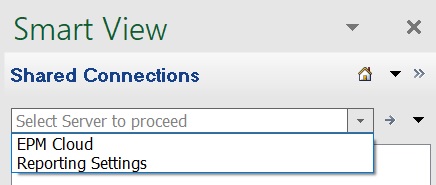
與同一網域上多個 Cloud EPM 資料來源的共用連線。
在圖 4-2 的範例下拉功能表中,使用者可以存取多個支援的 Cloud EPM 資料來源;例如,FinPlan 連線至 Planning 資料來源、FinClose 連線至 Financial Consolidation and Close 資料來源、Wrkforce 連線至 Workforce 資料來源、Recon 連線至 Account Reconciliation 資料來源等等。
您的服務管理員會指定您將在下拉功能表中看到的資料來源名稱。
圖 4-2 與多個 Cloud EPM 資料來源的共用連線
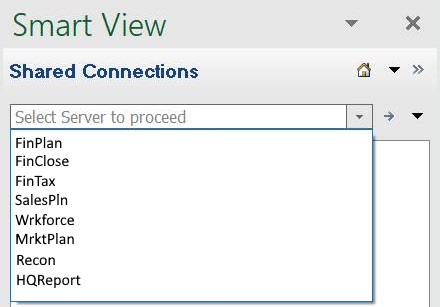
Cloud EPM 管理員:如需有關在單一共用連線上設定多個提供者的資訊,請參閱您商業程序之管理手冊中的「在 Cloud EPM 中連線環境」主題。例如,在管理 Planning 中,請參閱在 Cloud EPM 中連線環境。
EPM Workspace 中的共用連線。
在圖 4-3 的範例下拉功能表中,使用者可以存取五個 EPM System 資料來源,包含 Essbase 和 Oracle Hyperion Planning。
圖 4-3 EPM Workspace 中的共用連線
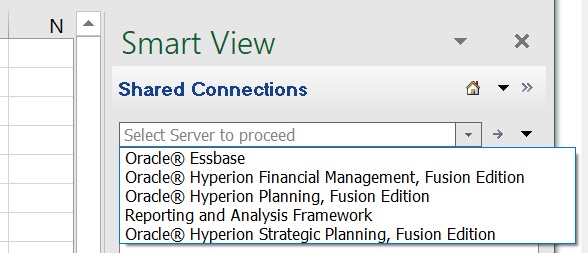
專用連線
圖 4-4 中的下拉功能表範例顯示已使用「專用連線」精靈建立的兩個連線 (針對 Essbase 和 Oracle Hyperion Financial Management)。其餘顯示的連線是使用快速連線方法所建立,並且其中包含 Oracle Hyperion Planning 和 Essbase 的連線。
圖 4-4 各種專用連線
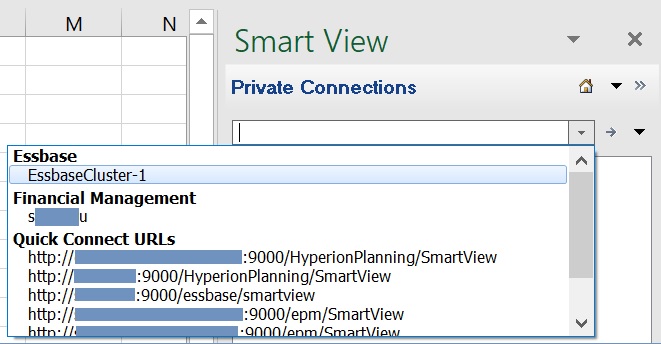
共用和專用連線準則
-
從版本 20.200 開始,您可以使用自訂 URL (或是虛名 URL),從智慧型檢視存取資料來源提供者。若要設定自訂 URL,請使用第三方的連結縮短工具 (例如 T.ly, Bitly、Rebrandly、TinyUrl 或 is.gd),或是使用開放原始碼解決方案 (例如 YOURLS)。然後,視組態而定,請將該自訂 URL 作為您的共用連線、專用連線或快速連線。
註:
- 當您使用虛名 URL,有可能會把機密資料傳送給第三方連結縮短廠商。例如,當您在交易過程中執行重新整理或提交的動作時,就有可能會傳送密碼資訊。
- 當您使用虛名 URL 來登入時,系統並不支援選項對話方塊之擴充功能頁籤中的擴充功能安裝及更新命令 (檢查更新項目、新安裝項目,以及解除安裝項目)。
管理員或智慧型檢視使用者可以建立虛名 URL。如需建立虛名 URL 的詳細資訊,請參閱您所選之第三方連結縮短工具的說明文件。
-
對於部分資料來源而言,每個工作表都只能連線到一個資料來源。下面標註例外和其他連線準則。
-
Planning、Planning 模組、Enterprise Profitability and Cost Management、FreeForm、Financial Consolidation and Close 及 Tax Reporting:您可以在單一工作表中連線至多個資料庫,如變更 Cloud EPM 多重方格工作表中的連線中所述。
-
Essbase 雲端與內部部署:
- 連線至 Oracle Essbase 雲端時,您必須使用專用連線。
- 您可以在單一工作表上連線至多個 Essbase 資料庫 (如變更多重方格工作表中的連線中所述)。
- 如果停用外部認證,為了安全起見,每次連線到相同伺服器上的不同應用程式時,您必須提供您的使用者名稱和密碼。
- 一旦連線至 Essbase 資料庫,使用者就可以檢視與資料庫關聯的資料庫備註。若要顯示資料庫備註,請在智慧型檢視面板中以右鍵按一下 Essbase 資料庫的名稱,然後選取資料庫備註。您無法從智慧型檢視編輯這些資料庫備註。您可以使用 VBA 函式 HypGetDatabaseNote 以 VBA 實作資料庫備註 (請參閱 Oracle Smart View for Office Developer's Guide 中的 HypGetDatabaseNote)。
-
Oracle Analytics Cloud 和 Oracle BI EE
- 連線至 Oracle Analytics Cloud 或 Oracle BI EE 時,您必須使用專用連線。
- 您可以在單一工作表上連線至多個目錄 (如連線到多個 Oracle Analytics Cloud 資料來源和連線到多個 Oracle BI EE 資料來源中所述)。
- 連線至 Narrative Reporting 時,您必須使用專用連線。
- 如果您從智慧型檢視登入資料來源時,發生任何問題,請參閱診斷登入問題。